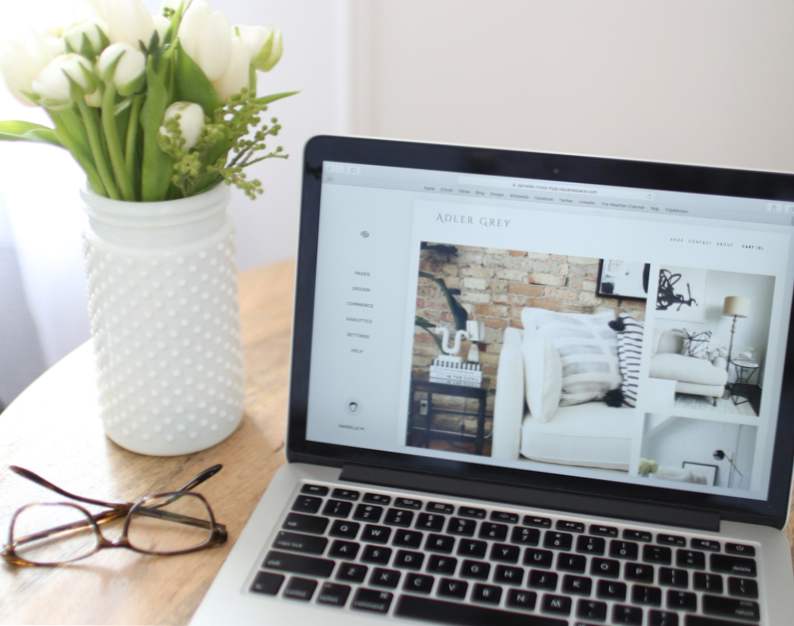
Démarrer une boutique en ligne signifiait dépenser (au moins) quelques milliers de dollars et des semaines d’aller et retour avec un développeur, ce qui, le plus souvent, finit par être plus inquiétant qu'il ne vaut la peine. Maintenant, Squarespace change le jeu. Si vous avez votre propre gamme de produits, votre magasin, votre magasin physique, votre magasin ou le service que vous offrez à vos clients, vous pouvez créer un magasin en quelques heures. Aucune conception graphique ou expérience requise.
Pourquoi une boutique en ligne? Cela donne à vos clients un accès à ce que vous êtes en train de faire et constitue un moyen formidable de promouvoir votre marque davantage. ЯSi vous offrez un service, une boutique en ligne vous permettra de faire connaître votre nom plus facilement, et C'est également un endroit où vos clients peuvent envoyer leurs amis. La collection de superbes thèmes et de méthodes de personnalisation plus faciles que jamais de Squarespace vous donnera, ainsi qu'à votre entreprise, un aspect ultra professionnel et les placera en tête de notre liste. Bonus: leur plate-forme est sérieusement facile à apprendre et sa configuration est à peu près aussi simple que possible. Prêt à commencer Suivez les étapes simples ci-dessous!
Étape 1. Photographiez votre gamme de produits
Les photos dans votre magasin feront la promotion de vos produits sur votre site et via les médias sociaux. Il est également probable que de bonnes photographies soient recadrées et épinglées sur pinterest, aussi! Pas un photographe ou un styliste Embauchez un ou trouvez quelqu'un qui cherche à construire son portfolio et demandez comment vous pouvez travailler ensemble. Une bonne photographie est un investissement très rentable. Si vous voulez que les bloggeurs incluent les produits de votre boutique en rafles sur leurs blogs, pensez à les photographier sur un fond blanc..
Étape 2. Créez votre site Web Squarespace
Aller àhttps://www.squarespace.com/яet clickяCOMMENCER, alors inscrivez-vous! Une fois connecté, cliquez surCRÉER UN NOUVEAU SITE.Et c'est aussi simple que ça. Et n'oubliez pas d'utiliser le code promo TOUT LE MONDE 17 pour 10% de réduction sur votre premier achat!

Étape 3. Obtenez votre domaine
Allez dans les paramètres et sous général cliquez sur Domaines. Si vous n'avez pas d'URL personnalisée, cliquez sur GET A DOMAIN. Si vous en avez déjà acheté un, cliquez sur UTILISER UN DOMAINE I OWN et suivez les instructions à partir de cet emplacement. L'installation est rapide et facile, et si vous avez des problèmes. Le service client de Squarespace est là pour vous aider (et disponible 24h / 24, 7j / 7 - Win)!

Étape 4. Choisissez un thème de boutique et configurez votre boutique
Cliquez sur les différents thèmes et sélectionnez APERÇU pour voir un aperçu en direct et parcourir les fonctionnalités du thème. Carreespace présente un exemple de l'apparence de chaque motif avec de belles images d'espace réservé. Cependant, toutes les photos, copies, couleurs et même les polices sont entièrement personnalisables. J'ai parcouru tous les modèles de boutique de Squarespace et scanné le modèle TheяJaunt, un modèle de boutique axé sur les images et les espaces. Le look épuré et les lignes épurées m’ont vraiment frappé: il suffit de regarder le superbe exemple ci-dessous! Mais gardez à l’esprit qu’un magasin peut être ajouté à n’importe quel modèle de Squarespace. Une fois que vous avez choisi un modèle, sélectionnez simplementCOMMENCER PAR [NOM DE GABARIT].

Étape 5. Brandingя
Une bonne image de marque va un long chemin, mais tout le monde n'a pas un budget pour travailler avec un graphiste ou une expérience avec Photoshop et Illustrator. Téléchargez un logo personnalisé dans Squarespace si vous en avez un, mais si vous n'êtes pas un graphiste et que vous n'avez pas le budget pour en travailler un, ne vous inquiétez pas! Squarespace peut également vous aider avec votre marque.
Cliquez STYLE EDITOR et survolez l'élément que vous souhaitez modifier, donc dans ce cas, le logo. Cela fonctionne sur presque tous les textes de votre site, des descriptions aux en-têtes de messages de blog.

Il y a tellement d'options faciles à personnaliser, comme le poids de la police (gras) et l'espacement entre les lettres. J'ai choisi Cinzel Decorative parce qu'il était propre, chic et fonctionnait bien avec le gabarit. Soyez attentif lorsque vous combinez des styles de police: veillez à ce que votre site reste simple et propre pour que votre site paraisse professionnel. Vous ne savez pas quoi choisir? Recherchez Pinterest ou d'autres sites Squarespace pour trouver l'inspiration. Il suffit de cliquer sur différents modèles et de faire défiler pour voir des exemples de ce que d’autres ont fait..

Étape 6. Ajouter des images sur la page d'accueil de votre boutique
Survolez les images sur la page d'accueil et cliquez sur MODIFIER, puis ajoutez votre collection. Téléchargez le nombre de photos que vous souhaitez sur la page d'accueil et déplacez-les jusqu'à ce que vous soyez satisfait de la commande..


Étape 7. Ajoutez des produits à votre boutique
Sous PAGES, cliquez sur MAGASIN, puis sur AJOUTER VOTRE PREMIER PRODUIT et sur SÉLECTIONNER LE TYPE DE PRODUIT - un produit physique que vous expédierez à un acheteur, un fichier numérique ou un service, comme un conseil ou un design d'intérieur. Le processus est encore une fois assez simple. Et vous pouvez même passer par le processus de paiement pour voir quel type d'interface passera vos clients..

Téléchargez vos images et indiquez les prix, les dimensions et une description de ce que vous proposez. Enregistrez votre produit et ajoutez le reste jusqu'à ce que vous ayez terminé.


Cliquez sur le + pour ajouter un produit supplémentaire. En fonction de la taille de votre magasin, vous pouvez ajouter des pages de catégorie (chaises, canapés, etc.). Supprimez ou éditez des exemples de pages et cliquez sur le + pour ajouter des pages supplémentaires..

Étape 7. Personnalisez le contenu de votre page
L’édition de ces pages est semblable à tout ce que vous avez fait jusqu’à présent. Cliquez sur une page pour la modifier ou la supprimer, puis cliquez sur + AJOUTER UNE PAGE pour créer une nouvelle page. Les dispositions sont faciles à personnaliser. Ajoutez du texte, des icônes, des images et des contacts en un clic de souris et faites-les glisser jusqu'à ce que vous soyez satisfait de la présentation. Je suis allé avec de grandes et belles images pour attirer les clients. Si vous avez besoin d’images additionnelles que vous n’avez pas pu accrocher à un photographe, essayez des sites de photos gratuites comme Unsplash ou Pexels. Sur la page d'accueil, veillez à ce que le libellé de la page d'accueil soit court et simple. Ne surchargez pas les visiteurs avec trop de texte tout de suite! Assurez-vous que votre boutique est facile à trouver sur le site depuis où vous voulez que les visiteurs aillent.

Étape 8. Liez vos comptes de médias sociaux et votre newsletter
Liez vos différents comptes de médias sociaux en cliquant sur ACCUEIL, puis sur PARAMÈTRES et enfin, sur «COMPTES CONNECTÉS». Survolez votre bloc de newsletter et cliquez sur MODIFIER. Sous STOCKAGE, vous pouvez associer votre compte Mailchimp ou Google Drive à votre newsletter..


Étape 9. Configurer un mode de paiement
Cliquez sur ACCUEIL en haut à gauche, puis sur PARAMÈTRES et PAIEMENTS. C’est là que vous créerez un compte Stripe ou Paypal afin que vos clients puissent vous payer.
Étape 10. Ajoutez les touches finales et lancez votre boutique
Survolez le haut ou le pied de page de votre page d'accueil, ou la section de contenu de toute autre page jusqu'à ce que EDIT apparaisse, et à partir de là, vous verrez une larme ronde et latérale..

À partir de là, vous pouvez facilement ajouter des icônes sociales, un champ de recherche, une boîte de newsletters, une vidéo, d'autres images, du texte, etc..

Cela peut prendre un peu de temps, mais il est très facile de savoir comment utiliser Squarespace. Et une fois que vous êtes habitué à la façon dont cela fonctionne, vous vous sentirez comme un programmeur Web sophistiqué, capable d'ajouter des images, du texte et des galeries d'un simple clic de souris. C’est tellement facile que j’ai tellement hébergé des blogs sur Squarespace, et conseillé aux amis et même aux clients concepteurs de faire de même. Si vous avez besoin d’aide supplémentaire pour construire votre boutique en ligne, vous pouvez trouver des instructions détaillées dans la base de connaissances de Squarespace par tendre la main à leur service client 24/7.
N'oubliez pas d'utiliser le code promo TOUT LE MONDE 17 pour 10% de réduction sur votre premier achat!
Avez-vous une idée de boutique en ligne? Vous avez des questions sur la configuration de votre site Squarespace? Laissez-les dans les commentaires ci-dessous! Я

Ce poste était en partenariat avec la société Squarespace, mais toutes les opinions exprimées ici sont celles du comité de rédaction..


